Cara Ganti Foto Profil InDriver – Nama InDriver sebagai layanan ojek online terbaik, belakangan ini cukup populer di kalangan masyarakat. Ekspansi bisnis yang dilakukan InDriver sendiri terus diperluas ke beberapa wilayah di tanah air sampai dengan saat ini.
Tidak heran jumlah pengunduh aplikasi InDriver baik untuk perangkat Android ataupun iOS juga terus meningkat setiap harinya. Menariknya berbeda dengan aplikasi OJEK ONLINE TERBAIK lainnya, baik penumpang atau driver memiliki aplikasi InDriver yang sama.
Hanya saja fitur penumpang dan driver sudah dipisah agar proses penggunannya dapat dilakukan sesuai kebutuhan. Dengan satu aplikasi, kalian bisa langsung daftar sebagai pengguna ataupun daftar sebagai DRIVER INDRIVER secara online.
Namun bukan hal itu yang akan kita bahas kali ini, melainkan sesuai dengan judul diatas. Dibawah ini, akan infojek.com sampaikan tutorial atau panduan cara ganti foto profil InDriver baik untuk akun penumpang ataupun akun driver.

Mengetahui alur atau cara ganti foto profil di aplikasi InDriver, tentunya menjadi hal cukup penting diketahui baik oleh driver ataupun penumpang. Khusus driver, hal ini akan bisa membuat daya tarik yang lebih bagi konsumen apabila memasng profil sesuai dan tepat.
Harus Diperhatikan!
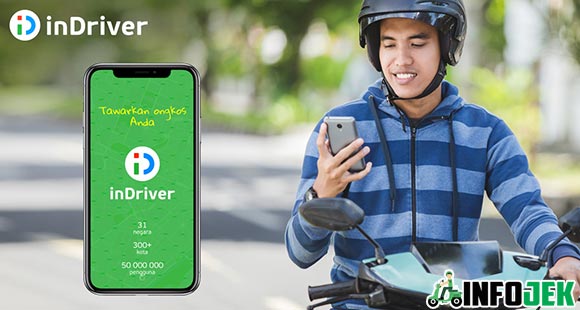
Sebelum masuk ke pembahasan bagaimana cara ganti foto profil InDriver, sebaiknya kalian pastikan beberapa hal dibawah ini. Tujuannya agar proses ganti foto profil dapat dilakukan dengan baik dan benar.
- Pastikan aplikasi InDriver yang kalian pakai sudah memakai versi terbaru.
- Siapkan terlebih dahulu foto atau gambar yang ingin dijadikan sebagai foto profil untuk driver ataupun penumpang.
- Pastikan koneksi internet dipakai cepat dan stabil karena proses ganti foto profil InDriver membutuhkan koneksi internet.
Cara Ganti Foto Profil InDriver Penumpang
Bagi penggna InDriver, kalian dapat melakukan proses ganti foto profil dengan cukup mudah. Namun bagi kalian yang belum mengetahuinya, berikut sudah infojek.com rangkum beberapa langkah-langkahnya.
Buka Aplikasi InDriver
Pertama silahkan buka aplikasi InDriver, pastikan sudah menggunakan versi terbaru agar proses dapat dilakukan dengan cepat.
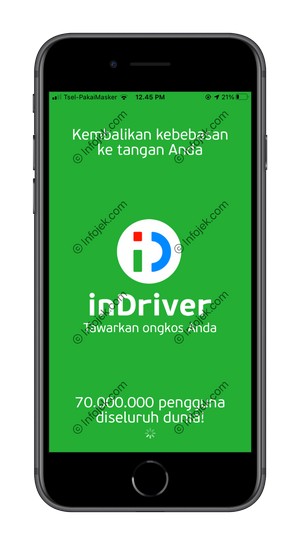
Pilih Garis Tiga
Kemudian, setelah terbuka pilih ikon garis tiga dibagian kiri atas untuk masuk menu profil.
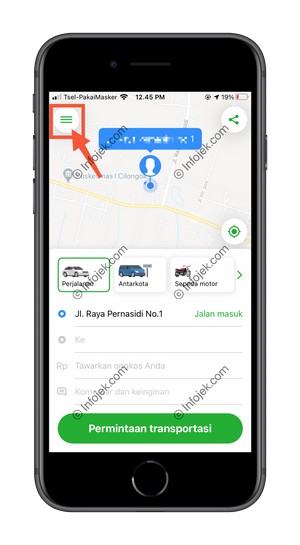
Tap Ikon Profil
Sampai disini, silahkan kalian tap menu ikon profil dibagian paling atas.
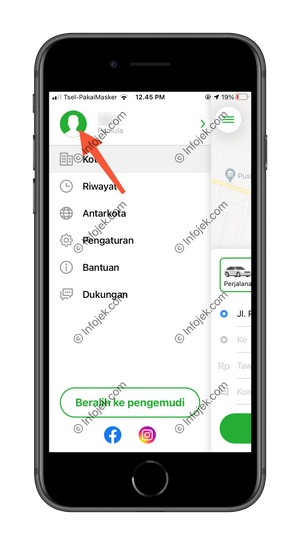
Pilih dari Galeri
Kemudian silahkan kalian tap menu bertuliskan pilih dari Galeri untuk memilih foto atau gambar yang ingin dijadikan sebagai foto profil.
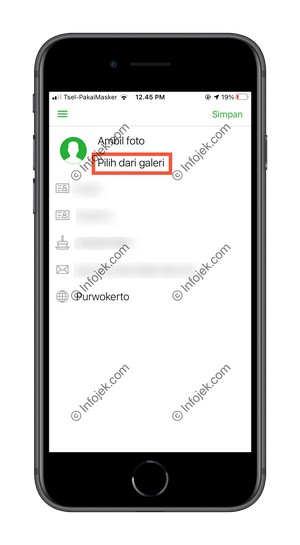
Pilih Foto/Gambar
Silahkan tap Foto atau Gambar sesuai keinginan kemudian atur posisi, jika sudah pas dan sesuai tap menu selesai untuk menyimpannya.
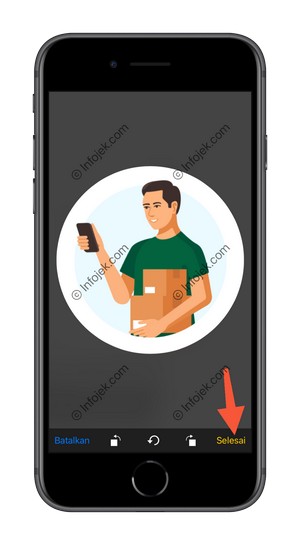
Pilih Simpan
Untuk menyelesaikan proses ganti foto profil InDriver, silahkan tap menu Simpan dibagian kanan atas.
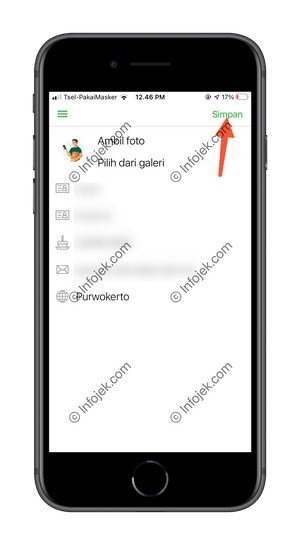
Cara Ganti Foto Profil Driver InDriver
Sedangkan untuk kalian para driver atau pengemudi yang ingin ganti foto profil. Maka silahkan kalian ikuti tutorial dan langkah-langkahnya dibawah berikut ini.
Beralih ke Pengemudi
Buka aplikasi InDriver dan pastikan geser ke halaman driver dengan cara tap ikon garis tiga dikiri atas lalu tap menu beralih ke pengemudi.
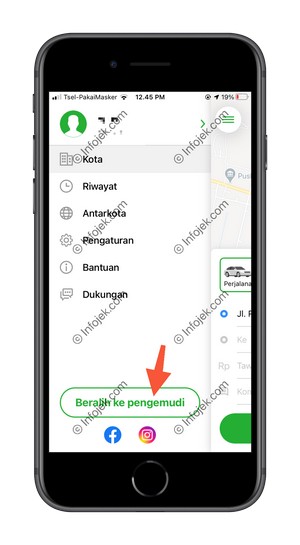
Pilih Titik Tiga
Saat berada di halaman pengemudi, silahkan tap titik tiga di kiri atas untuk masuk ke pengeaturan driver.
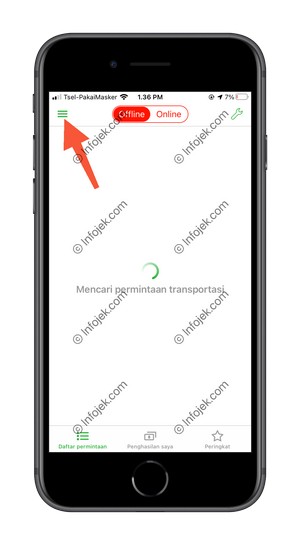
Pilih Foto Profil
Sampai disini, silahkan kalian tap menu ikon profil yang ada dibagian atas sendiri.
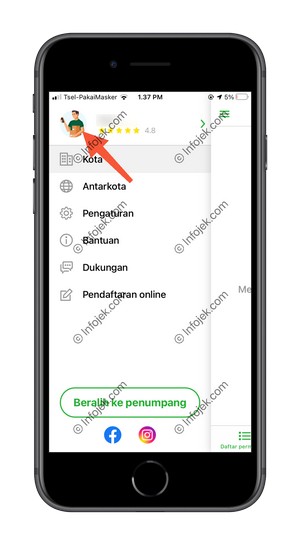
Tap Edit Profil
Kemudian silahkan kalian tap menu Edit yang berada di bagian bawah nama akun Driver.
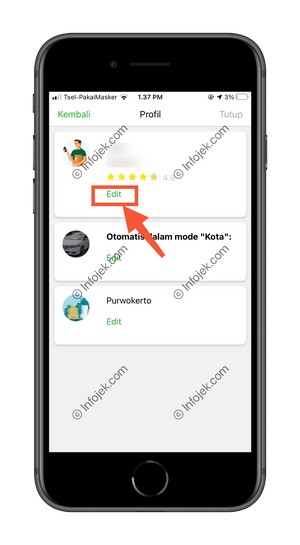
Pilih Foto Profil
Disini silahkan kalian tap foto bagian foto profil kemudian ambil foto dari galeri.
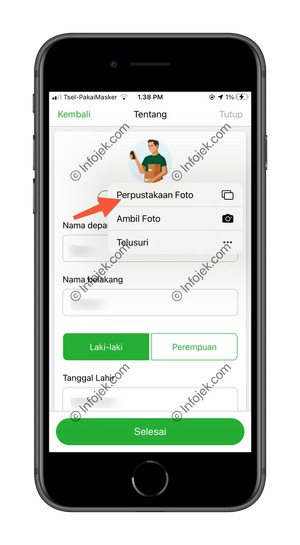
Atur Posisi Foto Profil
Untuk membuat pengaturn foto profil pas, silahkan kalian atur posisi foto profil terlebih dahulu. Apabila dirasa sudah pas silahkan tap pilih.
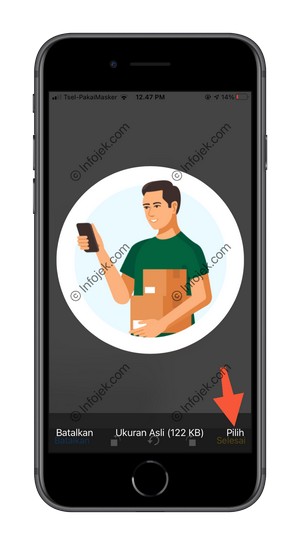
Tap Selesai
Dan langkah terakhir ganti foto profil InDriver bagian driver untuk harus kalian lakukan yakni memilih menu Selesai untuk menyimpan pengaturan.
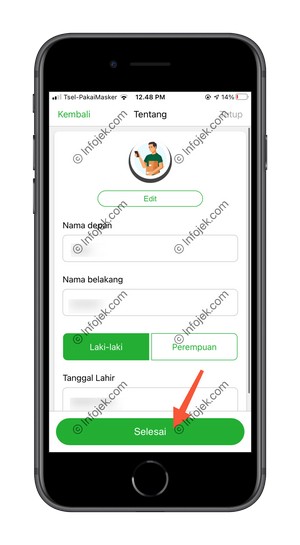
Akhir Kata
Seperti itu kiranya proses cara ganti foto profil InDriver yang bisa dilakukan oleh driver ataupun penumpang/konsumen. Dengan mengikuti panduan diatas kalian bisa mengatur foto profil sesuai dengan kebutuhan.
Kiranya sekian dulu informasi yang kali ini dapat infojek.com sampaikan, semoga apa yang sudah kami rangkum bisa menjadi refernesi menarik dan bisa membantu kalian para pengguna tau driver yang ingin ganti foto profil di aplikasi InDriver.